- Автор Jason Gerald [email protected].
- Public 2024-01-19 22:13.
- Соңғы өзгертілген 2025-01-23 12:24.
Бұл wikiHow сізге Google Drive қалтасындағы барлық элементтерді қалай таңдауға болатынын үйретеді, осылайша оларға Интернетке қосылусыз, iPad немесе iPhone көмегімен кіруге болады.
Қадам
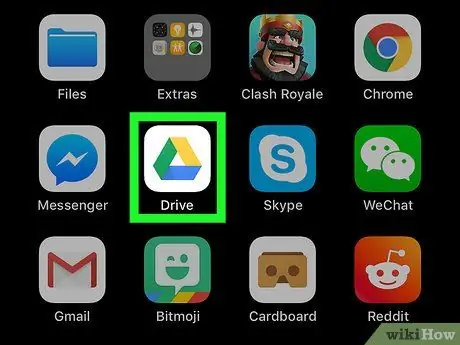
Қадам 1. iPad немесе iPhone -да Google Drive іске қосыңыз
Белгіше - негізгі экрандағы жасыл, сары және көк үшбұрыш.
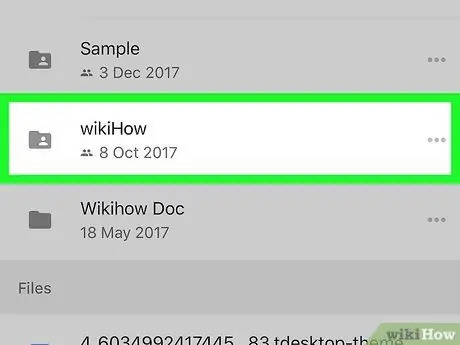
Қадам 2. Жүктегіңіз келетін қалтаны түртіңіз
Қалта бөлімінен қалаған қалтаны табыңыз, содан кейін қалтаны ашыңыз.
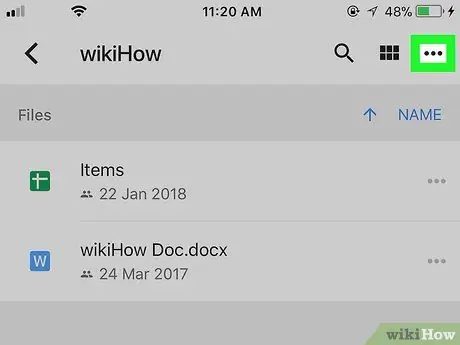
Қадам 3. Үш нүктелі белгішені түртіңіз
Ол жоғарғы оң жақ бұрышта. Қалта параметрлері бар қалқымалы мәзір пайда болады.
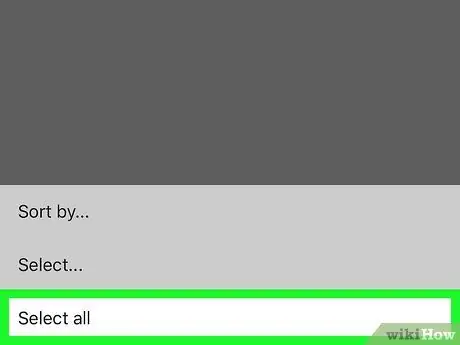
Қадам 4. Қалқымалы мәзірде Барлығын таңдау пәрменін түртіңіз
Қалтадағы барлық элементтер таңдалады.
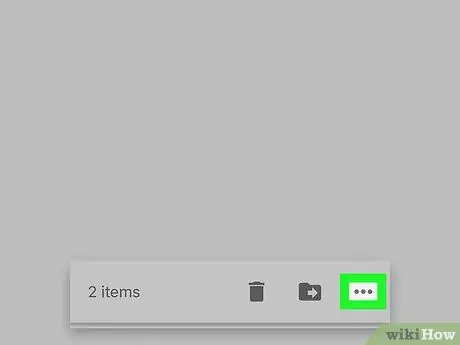
Қадам 5. Төменгі оң жақта орналасқан үш нүктені түртіңіз
Файлды таңдағанда экранның төменгі жағында құралдар тақтасы пайда болады. Оң жақ төменгі бұрыштағы құралдар тақтасындағы үш нүктелі белгішені түртіңіз. Таңдалған файлға арналған параметрлер ашылады.
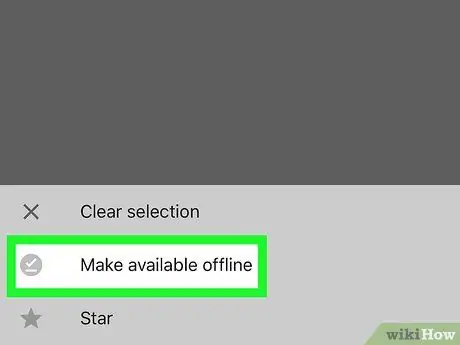
Қадам 6. Мәзірде офлайн режимінде қолжетімді ету түймесін түртіңіз
Бұл опцияны таңдау арқылы барлық таңдалған элементтер iPad немесе iPhone қоймасына жүктеледі. Енді сіз осы қалтадағы барлық файлдарды интернет байланысынсыз көре аласыз.






